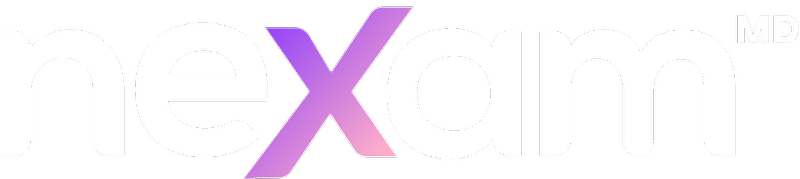Si votre microphone ne fonctionne pas dans Nexam, veuillez vérifier vos paramètres dans Google Chrome ainsi que dans votre système (Macbook ou Windows).
Google Chrome
Autorisation du micro dans Chrome
- Ouvrez Chrome.
- En haut à droite, cliquez sur ⋮ > Paramètres.
- Cliquez sur Confidentialité et sécurité > Paramètres des sites > Micro.
- Choisissez l'option que vous souhaitez utiliser par défaut.
- Vérifiez les sites bloqués et autorisés.
- Pour supprimer une exception ou une autorisation, cliquez sur Supprimer
à droite du site concerné.
- Pour autoriser un site que vous aviez bloqué, sous "Non autorisés", sélectionnez Nexam, puis sélectionnez "Autoriser" pour le micro.
Si vous utilisez un appareil Chrome au travail ou dans un établissement scolaire, votre administrateur réseau peut définir pour vous des paramètres pour la caméra et le micro. Dans ce cas, vous ne pouvez pas les modifier ici.
Windows 10 et 11
Si vous utilisez Windows, vérifiez vos paramètres du système.
Voici un article qui explique en détail comment vérifier vos paramètres de microphone dans Windows 10 et 11.
MAC
Si vous utilisez un MAC, vérifiez vos paramètres du système.
Voici un article qui explique en détail comment vérifier vos paramètres de microphone dans MAC.
***
Nexam permet de concevoir, d'administrer et de corriger des examens sécurisés en ligne, en salle ou à distance.
Nexam est la plateforme de choix pour les ordres professionnels et les associations, les organismes gouvernementaux ainsi que les institutions d'enseignement. Visitez notre site web à Nexam.io !